用微软账号登录win10 Win10怎么绑定微软账号
更新时间:2024-09-25 13:30:06作者:hnzkhbsb
在当今数字化时代,微软账号成为了我们在各种设备和服务中必不可少的一部分,在Win10系统中,绑定微软账号不仅可以实现数据同步和备份,还可以享受更多个性化的服务和功能。想要登录Win10并绑定微软账号,只需简单的几步操作即可完成。让我们一起来了解一下Win10系统如何绑定微软账号,让你的使用体验更加便捷和智能。
操作方法:
1.Win10登录微软账号的方法
2.1、点击左下角开始,点击齿轮打开设置。
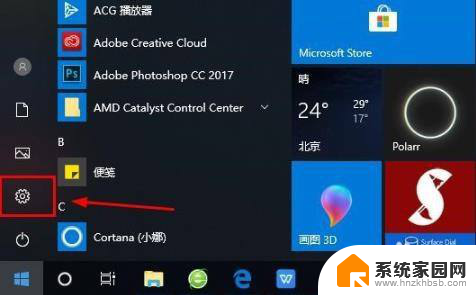
3.2、随后找到“账户”并点击打开。
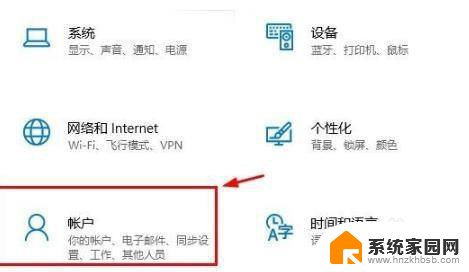
4.3、进入账户后点击左侧的“电子邮件和应用账户”。
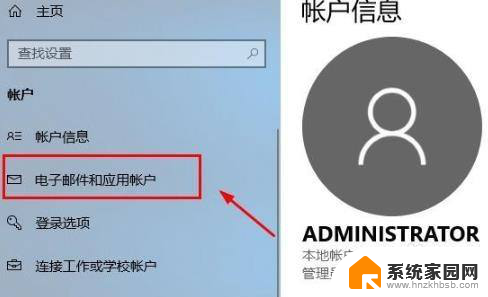
5.4、随后点击右边的“添加账户”。
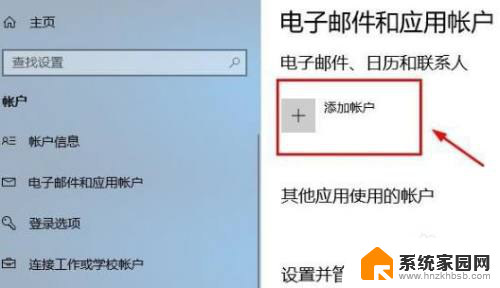
6.5、进入账户界面后会出现很多的选项,点击第一个“outlook”。
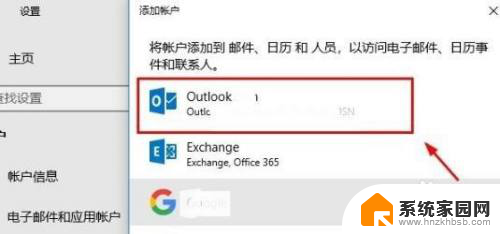
7.6、再出现的Microsoft账户窗口中输入账号即可。
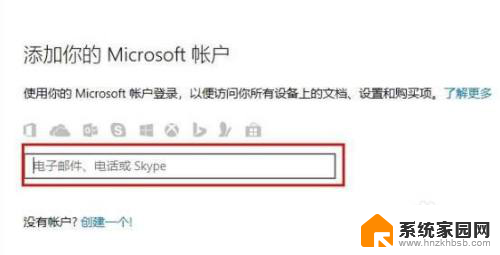
8.7、全部完成后即可启用Microsoft账户。
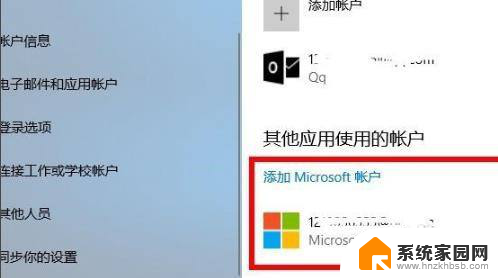
9.8、最后返回到界面即可看到显示的Microsoft账户了。
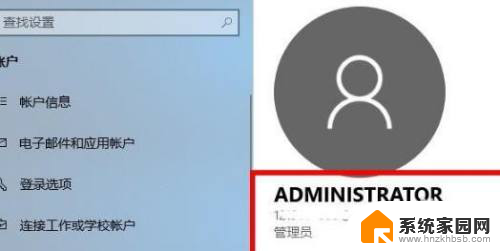
以上是使用微软账号登录Win10的全部内容,如果有任何问题,请按照本文的方法进行操作,希望对大家有所帮助。
用微软账号登录win10 Win10怎么绑定微软账号相关教程
- win11完全退出微软账号 Win11如何解绑微软账号
- 小度怎么重新绑定账号 小度APP绑定微信账号方法
- win10登录不了微软账户 win10 microsoft账户登录问题解决方法
- 微信不显示内容怎么设置 企业微信账号无法登录怎么办
- win11微软账户切换本地账户登录 Win11微软账户和本地账户切换指南
- 华为怎么登录vivo账号 第五人格vivo账号在华为手机上无法登录怎么办
- win11开机进入桌面 联想win11跳过微软账户登录
- 微信不绑卡能收转账吗最多收多少 微信转账限额调整
- 微信登录过的软件在哪里可以看到 怎样查看微信授权绑定的网站
- win10停用了管理员账户,登不进去了 win10管理员账户登录方法
- 微软Win10/Win11系统增强工具PowerToys 0.86发布,让你的操作更高效!
- 微软官宣调整,一年后终止服务,电脑用户需警惕!
- 微软宣布:终止服务!网友慌了:我正在用,该如何应对?
- 全球最强CPU诞生:单核跑分超4000,3nm工艺,苹果设计揭秘
- AMD独显在Steam平台上最受欢迎的游戏揭秘,答案令人意外
- 上亿台计算机面临报废?微软宣布Win10将“退休”,如何应对?
微软资讯推荐
- 1 全球最强CPU诞生:单核跑分超4000,3nm工艺,苹果设计揭秘
- 2 那些听着像“杂牌”实际上正经的显卡品牌。购买指南
- 3 微软Win11十月份额再创新高,环比增加至35.58%
- 4 十年以上玩机史的玩家必知的几款显卡,你别不信!
- 5 微软技术许可取得的聊天机器人诊断可视化方法和系统专利
- 6 AMD Alveo™ V80 计算加速卡:内存密集型工作负载的最佳选择
- 7 微软CEO:AI代理是新的Excel,而不是ChatGPT,未来办公软件的新选择
- 8 微软推出10款全新AI自动代理,打造一整套AI工具,助您提升工作效率
- 9 微软和NVIDIA联手制订计划支持AI健康初创公司,助力医疗科技创新
- 10 微软技术许可取得计算设备连接机构专利,助力企业实现智能连接
win10系统推荐
系统教程推荐
- 1 win11自动重启 哔哩哔哩 Win11自动重启问题怎么办
- 2 win10的删除程序在哪 笔记本电脑删除软件步骤
- 3 win11windowsold怎么删除 Win11删除Windows.old的方法
- 4 windows如何关闭软件开机启动 电脑开机启动软件关闭方法
- 5 win11运行慢怎么解决 windows11运行速度慢的原因及解决方法
- 6 win11系统怎么增加盘符 win11如何更改硬盘驱动器的盘符
- 7 win11台式电脑可以用手机投屏吗 手机电脑投屏教程
- 8 win11如何修改 登录密码 笔记本密码重置方法
- 9 win11如何打开启动设置 Win11开机启动项设置方法
- 10 自定义鼠标图案win11 鼠标箭头图案修改方法